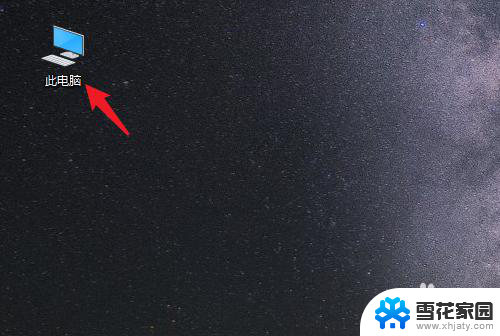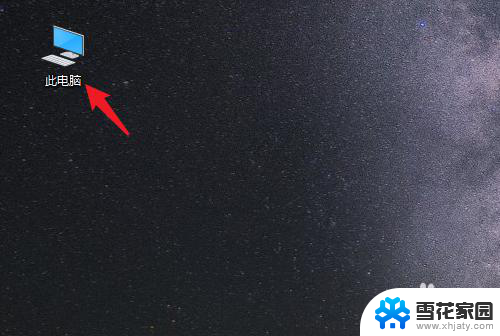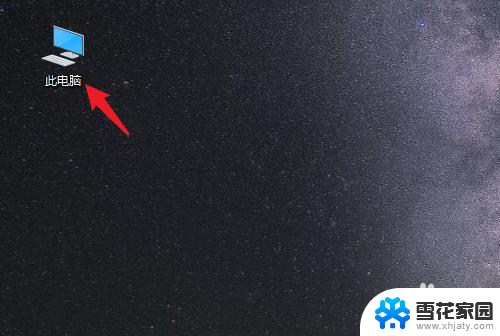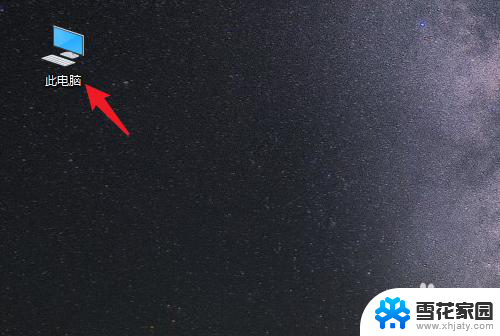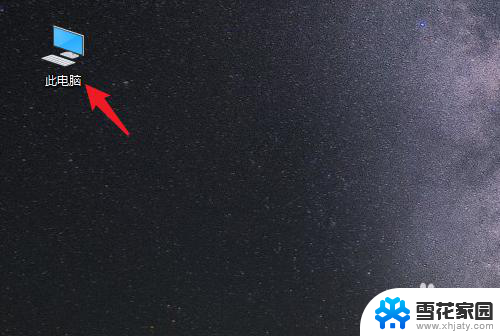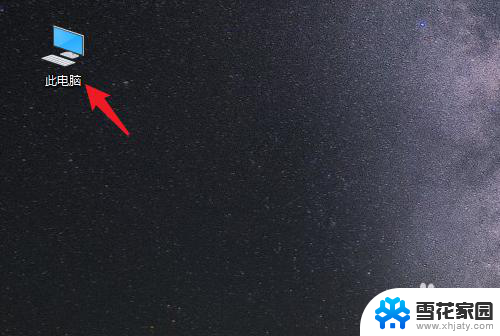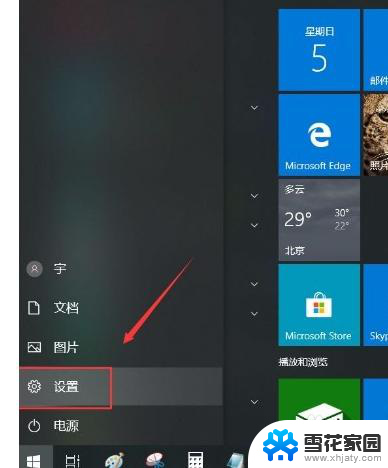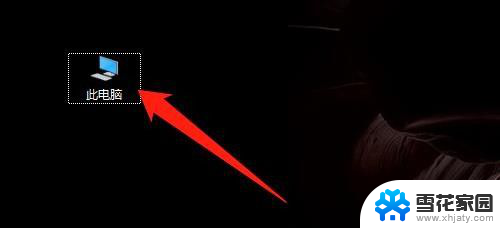电脑桌面上的文件怎么放到文件夹 win10系统怎样将桌面文件转移到D盘
更新时间:2024-07-29 14:59:19作者:jiang
在日常使用电脑的过程中,我们经常会将一些重要的文件保存在桌面上以便快速查找和使用,随着文件数量的增加,桌面上的文件会变得杂乱无章,影响工作效率。在Win10系统中,我们可以通过简单的操作将桌面上的文件整理到指定文件夹或者移动到其他磁盘,比如D盘以便更好地管理和保存这些文件。接下来让我们一起来了解具体的操作步骤。
具体步骤:
1.打开电脑进入系统后,双击【此电脑】进入。

2.进入后,右键点击【桌面】。选择【属性】的选项。
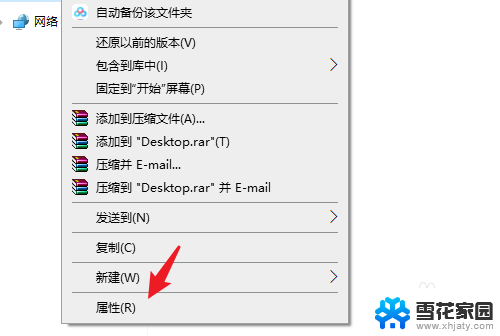
3.点击后,选择上方的【位置】选项。
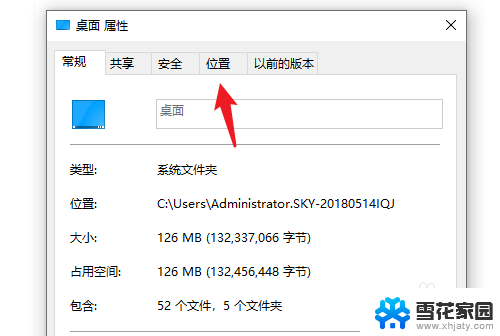
4.进入后,点击下方的【移动】选项。
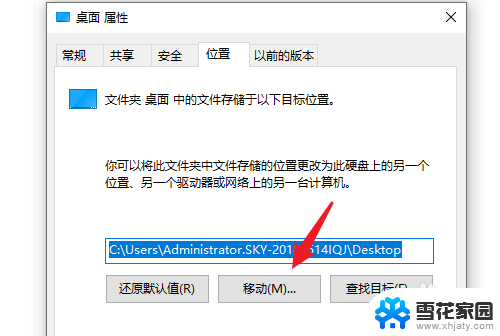
5.点击后,选择D盘的盘符。并新建一个文件夹,点击【选择文件夹】。
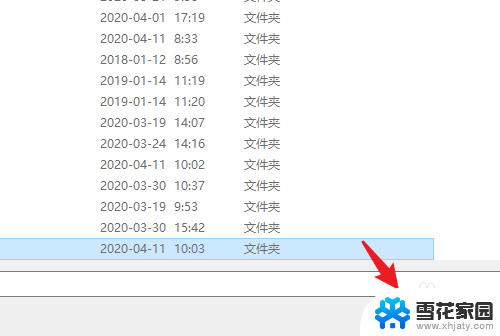
6.点击后,选择下方的【应用】选项。
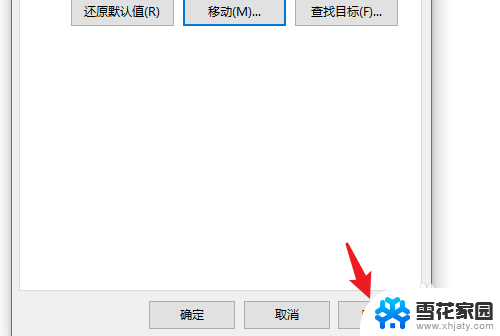
7.在弹出的提示内,点击【是】。即可将桌面文件保存到D盘。
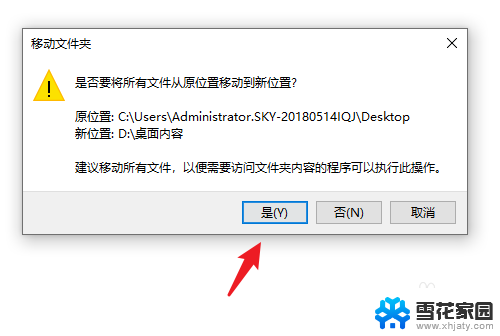
以上就是如何将电脑桌面上的文件放到文件夹中的全部内容,如果有需要的用户可以根据以上步骤进行操作,希望对大家有所帮助。